这篇文章主要介绍“JS前端性能指标定位FMP如何使用”的相关知识,小编通过实际案例向大家展示操作过程,操作方法简单快捷,实用性强,希望这篇“JS前端性能指标定位FMP如何使用”文章能帮助大家解决问题。
可能大家对「白屏时间」这个名词并不陌生,他是「刀耕火种」年代,我们收集的页面性能指标之一,随着前端工程的复杂化,白屏时间已经没有什么实质性的意义了,取而代之的就是 FMP。
先来介绍几个与之相关的名词。
FP(First Paint):首次绘制,标记浏览器渲染任何在视觉上不同于导航前屏幕内容的时间点
FCP(First Contentful Paint):首次内容绘制,标记的是浏览器渲染第一针内容 DOM 的时间点,该内容可能是文本、图像、SVG 或者 <canvas> 等元素
FMP(First Meaning Paint):首次有效绘制,标记主角元素渲染完成的时间点,主角元素可以是视频网站的视频控件,内容网站的页面框架也可以是资源网站的头图等。
相对于 FP 和 FCP,FMP 是我们前端最常关注的重要性能指标,Google 定义它为「是否有用?」的时间点。然而,「是否有用?」是很难以通用方式界定的,因此,至今依然没有标准的 API 输出。
社区中常有这么几种方式进行「相对准确」的计算 FMP,所谓相对准确,是相对于实际项目而言。
主动上报:开发者在相应页面的「Meaning」位置上报时间
权重计算:根据页面元素,计算权重最高的元素渲染时间
趋势计算:在 render 期间,根据 dom 的变化趋势推算 FMP 值
本文将着重介绍第二种方式。
所谓权重,即,将页面的元素以约定的「权重比」遍历出「权重值」最大的某一个或一组 DOM,然后以其「装载时间点」或「加载结束点」作为 FMP 的映射。
想要对 DOM 节点进行阶段性标记,就得有监听 DOM 变化的能力,庆幸的是,HTML5 赋予了我们这个能力。
MutationObserver,Mutation Events功能的替代品,是DOM3 Events规范的一部分。他可以在指定的 DOM 发生变化时执行回调。
MutationObserver 有三个方法
disconnect() 阻止 MutationObserver 实例继续接收的通知,直到再次调用其observe()方法,该观察者对象包含的回调函数都不会再被调用。
observe() 配置MutationObserver在DOM更改匹配给定选项时,通过其回调函数开始接收通知。
takeRecords() 从MutationObserver的通知队列中删除所有待处理的通知,并将它们返回到MutationRecord对象的新Array中。
global.mo = new MutationObserver(() => {
/* callback: DOM 节点设置阶段性标记 */
});
/**
* mutationObserver.observe(target[, options])
* target - 需要观察变化的 DOM Node。
* options - MutationObserverInit 对象,配置需要观察的变化项。
* 更多 options 的介绍请参考 https://developer.mozilla.org/zh-CN/docs/Web/API/MutationObserverInit#%E5%B1%9E%E6%80%A7
**/
global.mo.observe(document, {
childList: true, // 监听子节点变化(如果subtree为true,则包含子孙节点)
subtree: true // 整个子树的所有节点
});下图粗滤的解析了正常单页面的渲染过程
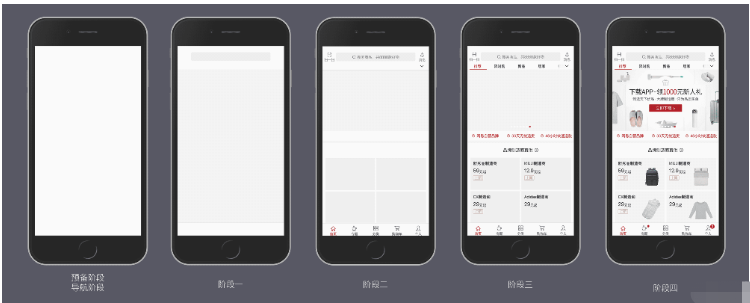
预备阶段:导航阶段,处在连接相应的过程
阶段一:首字节渲染阶段,也是FCP,DOM 树的第一次有效变化
阶段二:基本框架渲染完成
阶段三:获取到数据,渲染到视图上
阶段四:图片加载完成,加载过程不被标记
实际上在第一、第三阶段之间还存在着大量的 DOM 变化,Mutation Observer 事件的触发并不是同步的,而是异步触发的,也就是说,等到当前「阶段」所有 DOM 操作都结束才触发。
Mutation Observer 有以下特点
它等待所有脚本任务完成后,才会运行(即异步触发方式)。
它把 DOM 变动记录封装成一个数组进行处理,而不是一条条个别处理 DOM 变动。
它既可以观察 DOM 的所有类型变动,也可以指定只观察某一类变动。
在 load 事件触发后,各个阶段的 tag 已经被打到标签上了
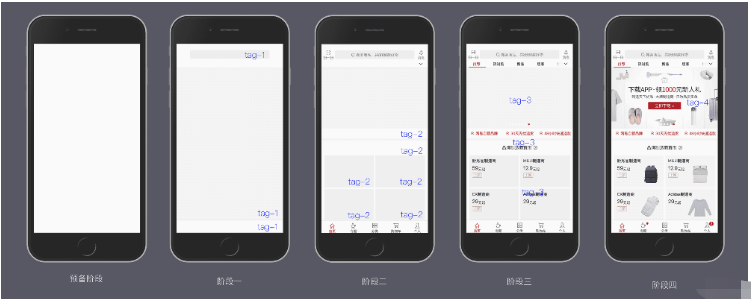
此处以『_ti』昨晚标记 key。
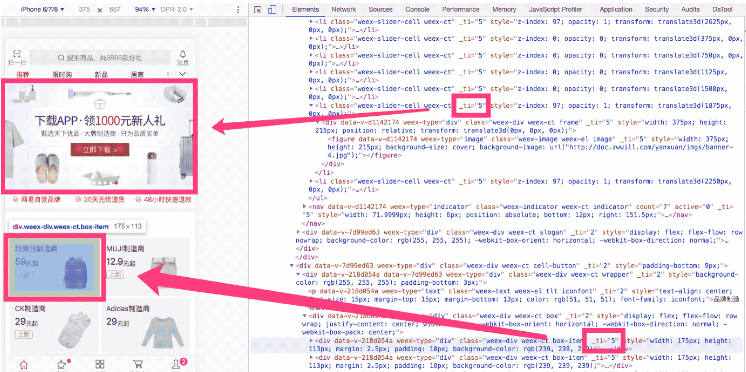
在打标记的同时,需要记录下当前的时间节点,备用
// 伪代码
function callback() {
global.timeStack[++_ti] = performance.now(); // 记时间
doTag(_ti); // 打标记
}标记打完后就等 load 的那一刻进行计算反推了。
一般来说
视图占比越大的元素越有可能是主角元素
视频比图片更可能是主角元素
svg 和 canvas 也很重要
其他元素都可以按普通 dom 计算了
背景图片视情况而定,可记可不记
// 伪代码
function weightCompute(node){
let {
width,
height,
left,
top
} = node.getBoundingClientRect();
// 排除视图外的元素
if(isOutside(width, height, left, top)){
return 0;
}
let wts = TAG_WEIGHT_MAP[node.tagName]; // 约定好的权重比
let weight = width * height * wts; // 直接乘,或者更细粒度的计算 wts(width, height, wts)
return {
weight,
wts,
tagName: node.tagName,
ti: node.getAttribute("_ti"),
node
};
}在我们的约定权重算法下,权重最大的元素即为我们推到的主角元素。
// 伪代码
function getCoreNode(node){
let list = nodeTraversal(node); // 递归计算每个标记节点的权重值
return getNodeWithMaxWeight(list); // weight 最大的元素
}不同的元素获取时间的方式并不相同
普通元素:按标记点时间计算
图片和视频:按资源相应结束时间计算
带背景元素:可以以背景资源相应结束时间计算,也可以按普通元素计算
// 伪代码
function getFMP(){
let coreObj = getCoreNode(document.body),
fmp = -1;
let {
tagName,
ti,
node
} = coreObj;
switch(tagName){
case 'IMG':
case 'VIDEO':
let source = node.src;
let { responseEnd } = performance.getEntries().find(item => item.name === source);
fmp = responseEnd || -1;
break;
default:
if(node.style.backgroundImage){
// 普通元素的背景处理
}else{
fmp = global.timeStack[+ti];
}
}
return fmp;
}以我们的 demo 页为例,类似的电商网站,我们希望拿到「阶段二」或「阶段三」的时间点作为我们的 FMP 值。
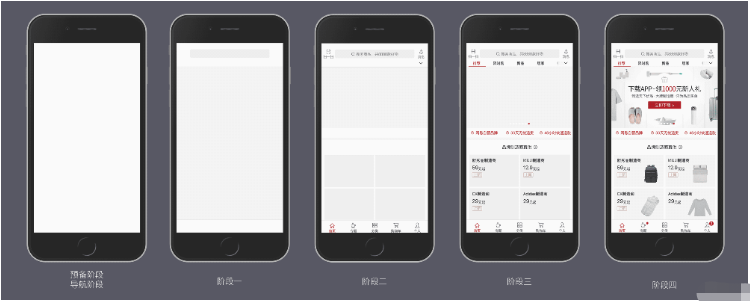
因为我们并不希望「主角元素」的背景或者「图片主角元素」的相应时间算在 FMP 的值内,所以,我们将「图片」「视频」等资源元素降级成普通元素计算。
在 Chrome [ Disable cache / Fast 3G ] 条件下我们进行模拟验证。
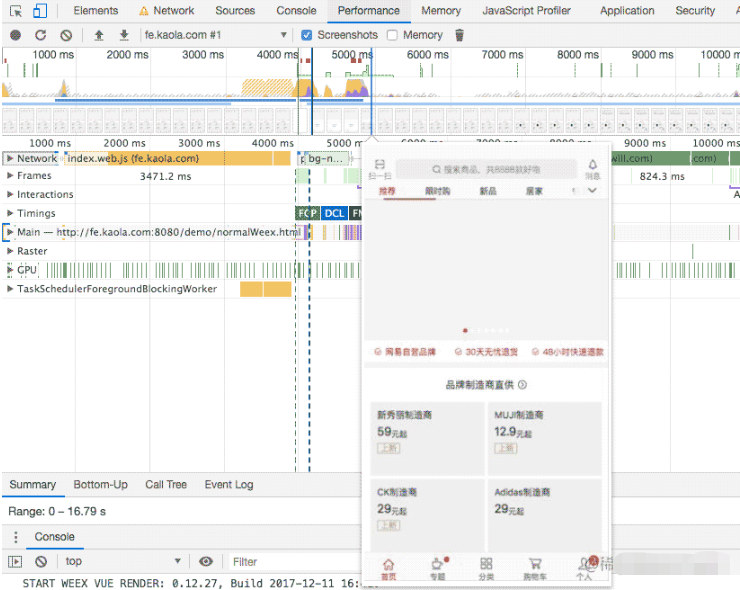

计算得到的 FMP 值为 4730.7ms,Chrome Performance 监控的值在 4950ms 左右,误差在 200ms 左右。
如果将限速放开,FMP 的取值将更接近我们希望的「First Meaning Paint」。
关于“JS前端性能指标定位FMP如何使用”的内容就介绍到这里了,感谢大家的阅读。如果想了解更多行业相关的知识,可以关注亿速云行业资讯频道,小编每天都会为大家更新不同的知识点。
免责声明:本站发布的内容(图片、视频和文字)以原创、转载和分享为主,文章观点不代表本网站立场,如果涉及侵权请联系站长邮箱:is@yisu.com进行举报,并提供相关证据,一经查实,将立刻删除涉嫌侵权内容。